외부에 나가서 인터넷이 안될 때 핸드폰을 와이파이 핫스팟으로 사용해서 데이터 용량이 적은 사람을 위해 인터넷을 공유하고는 했는데,
아이폰 '개인용 핫스팟'을 살펴보다가 와이파이뿐만 아니라 블루투스, USB 연결(테더링)이 가능하다는 것을 알게 됐습니다.
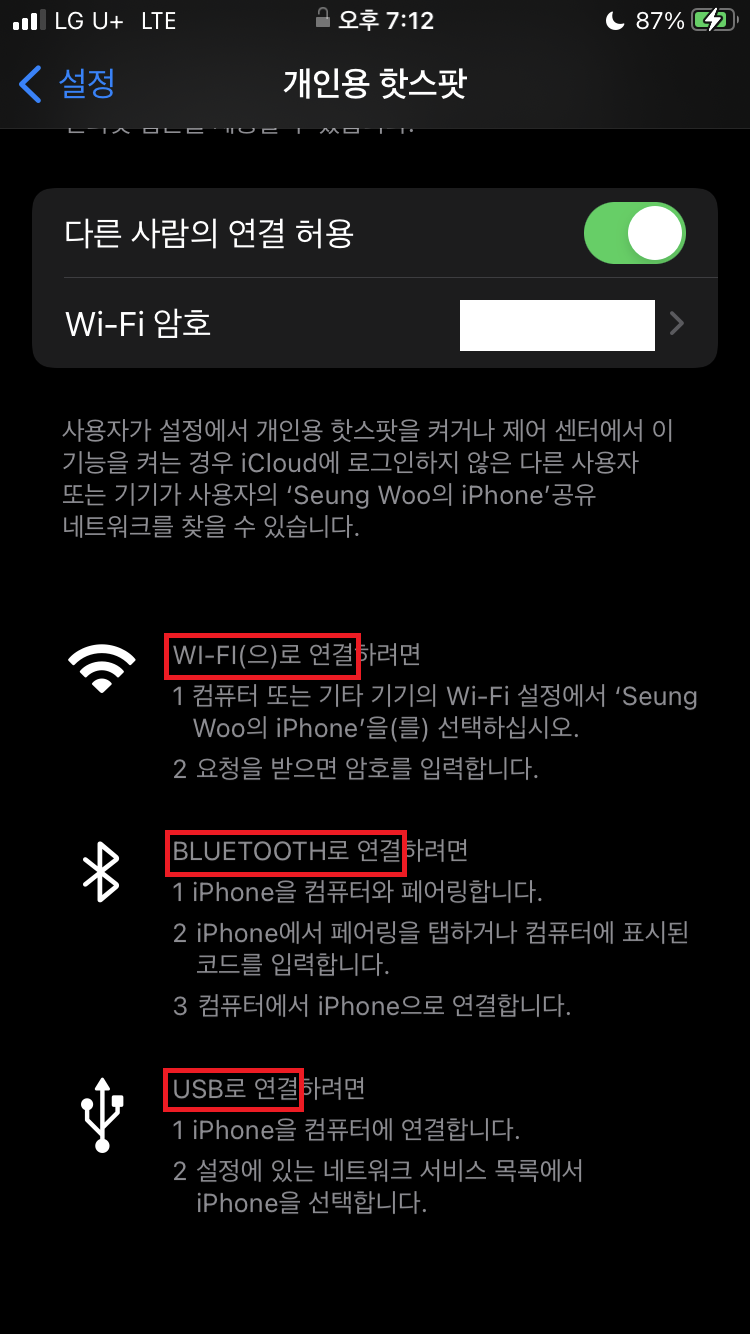
1. 아이폰의 USB 테더링
USB 테더링을 하려면 iPhone을 USB 데이터케이블을 이용하여 노트북 또는 PC에 연결하는데,
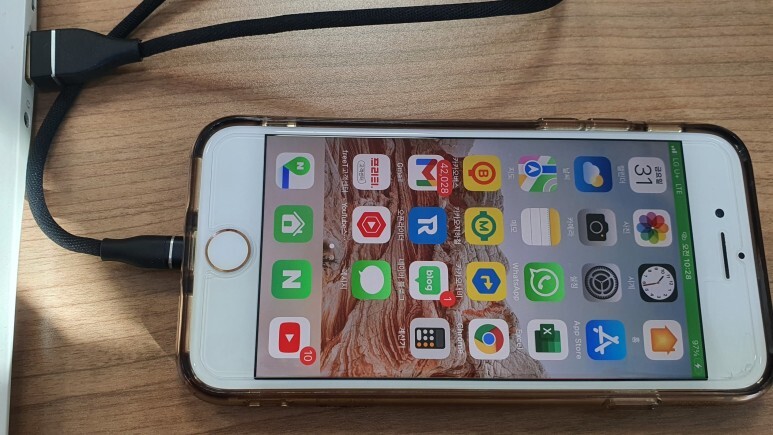
위 사진은 이미 노트북과 연결이 되어 있어 맨 오른쪽에 녹색줄이 보입니다.
신뢰할 수 있는 기기인지를 묻습니다. 당연히 '신뢰' 버튼을 눌러야 하겠지요.
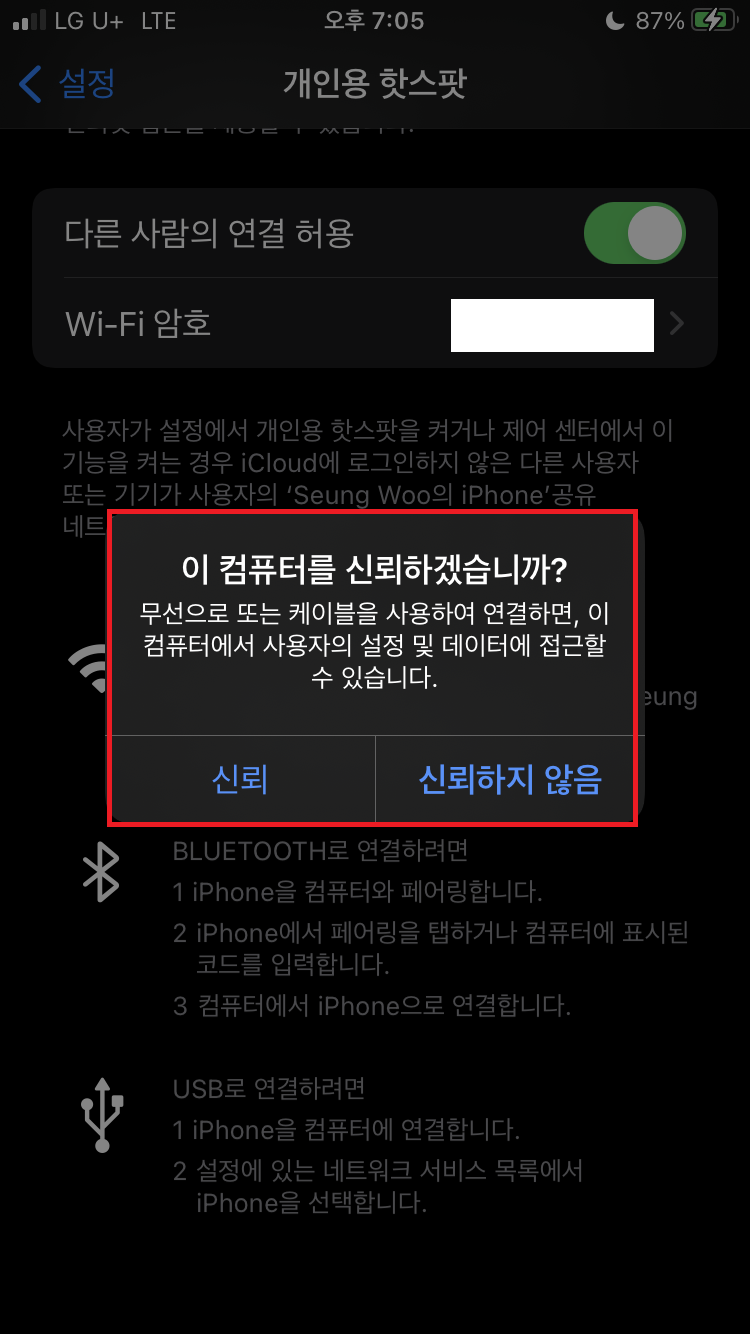
기기 암호를 누르라고 하므로 누릅니다.
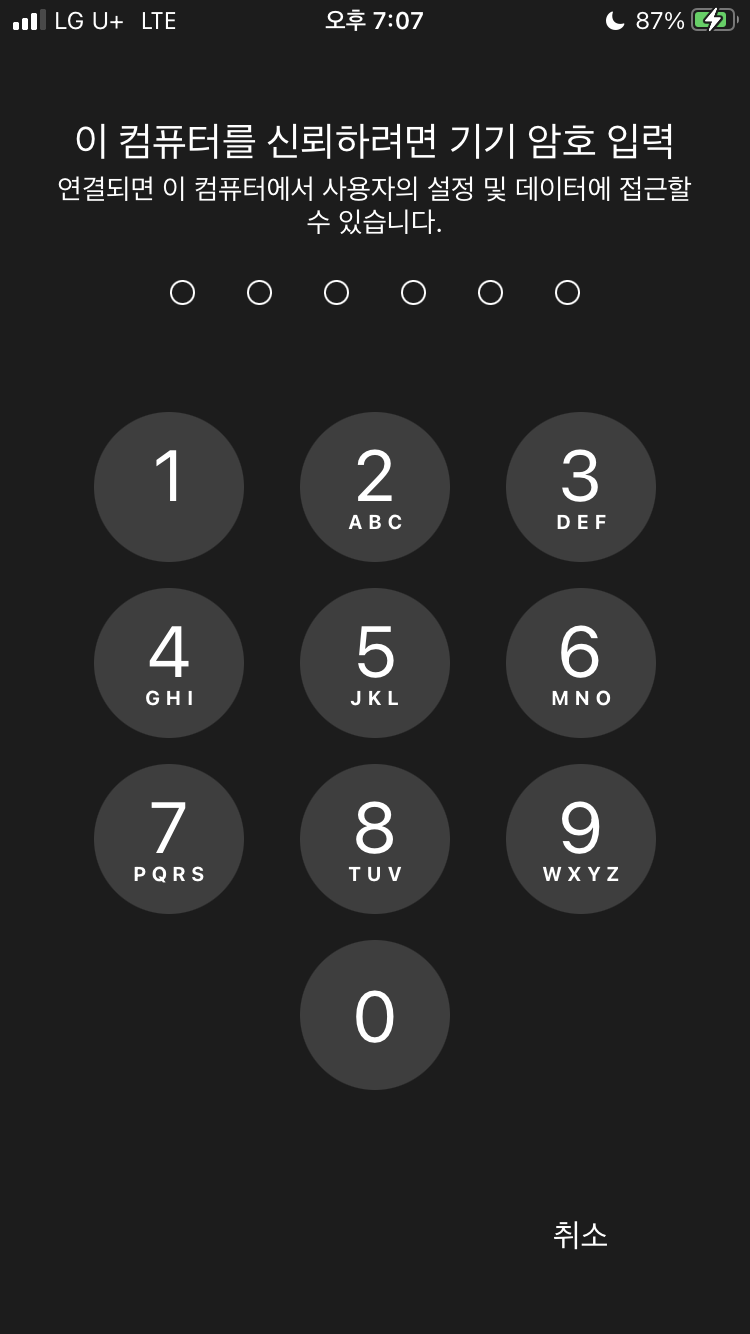
그렇지만 USB로 연결되어 있는데도 '언플러그됨'이라고 하면서 접속이 안됩니다.
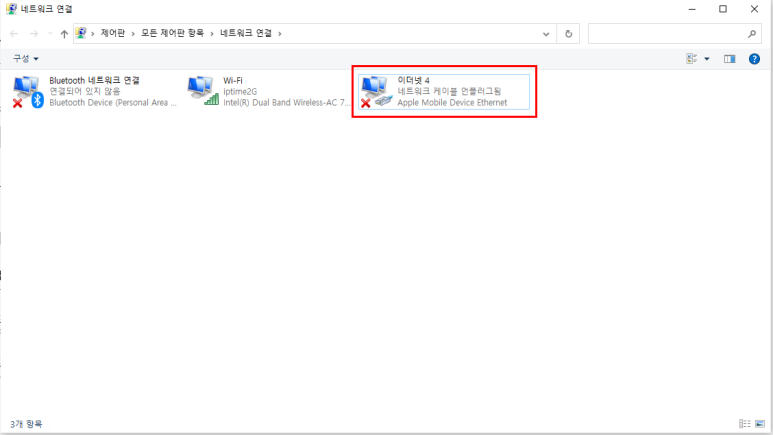
아이폰용 USB 드라이버가 설치되어 있지 않기 때문입니다. 맥이라면 이미 설치가 되어 있을텐데, 윈도우즈 PC라면 iTunes 앱 윈도우즈용을 설치해야 합니다.
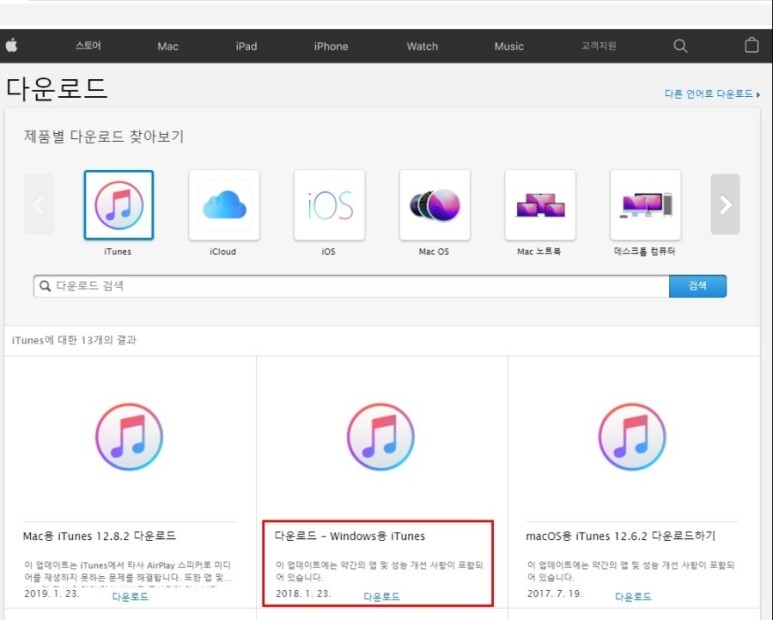
그러면 잠시후 아래와 같은 화면이 표시되는데, 예를 누르지 않아도
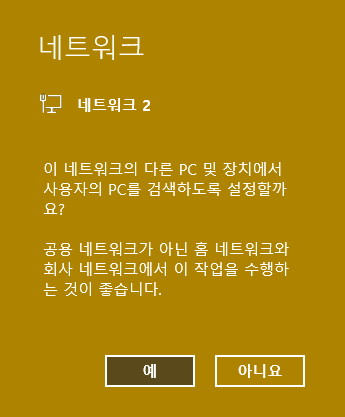
이더넷 4로 접속됩니다. 이더넷 번호는 다를 수 있습니다.
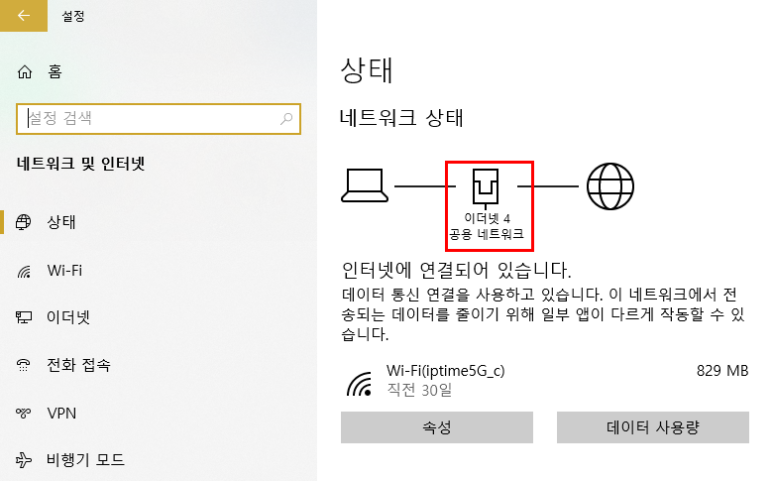
iTunes 설치 후에도 이더넷 접속이 안되면 USB 케이블을 뺐다 껴보기 바랍니다.
2. 삼성 안드로이드폰의 USB 테더링
먼저 데이터 케이블로 안드로이드폰과 노트북 USB포트를 연결합니다.
화면 윗부분을 쓸어 내이면 'USB로 파일 전송'이란 글이 보이고 오른쪽에 꺽기 표시가 보입니다. 누르면
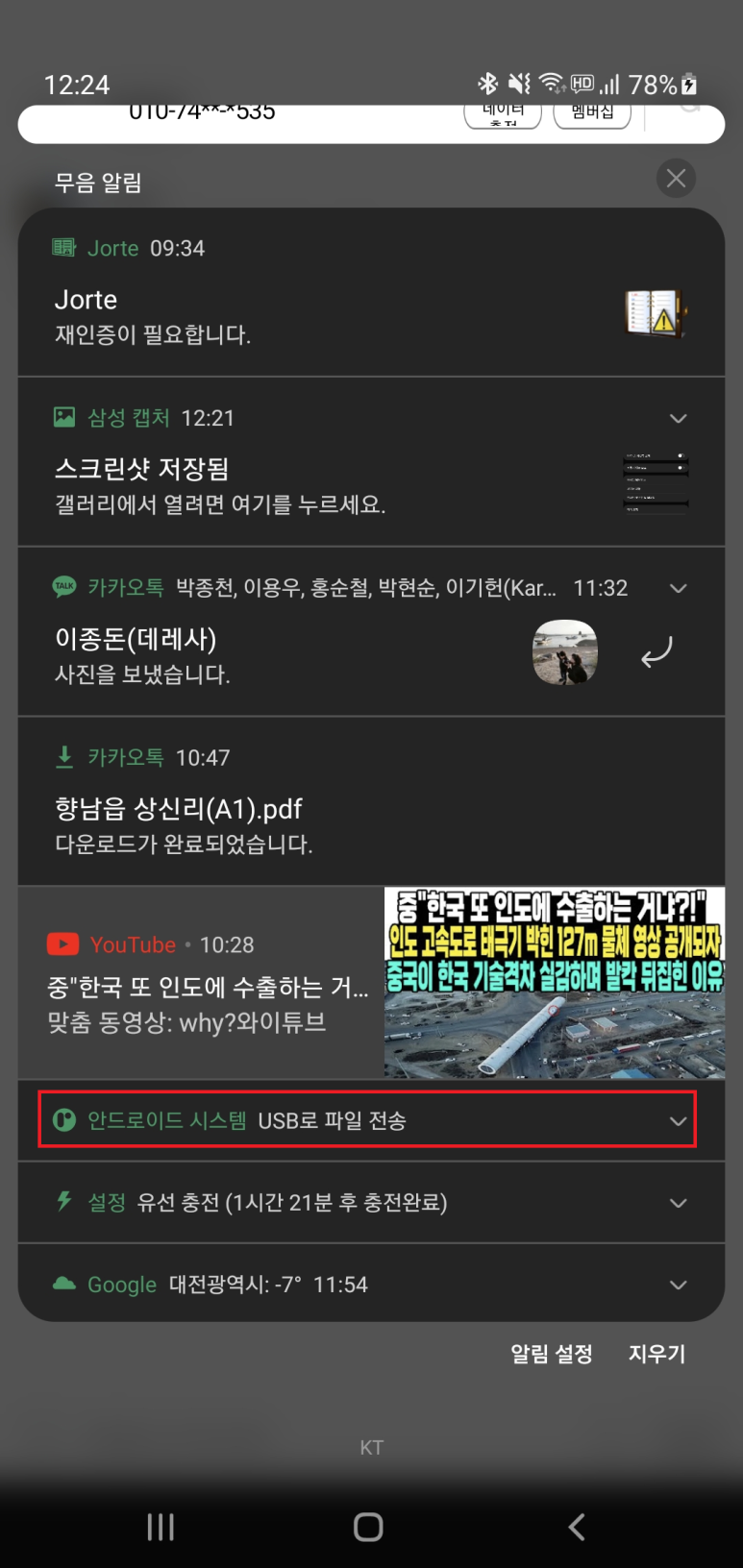
'기타 USB 옵션을 보려면 누르세요'라고 하는데 누릅니다.
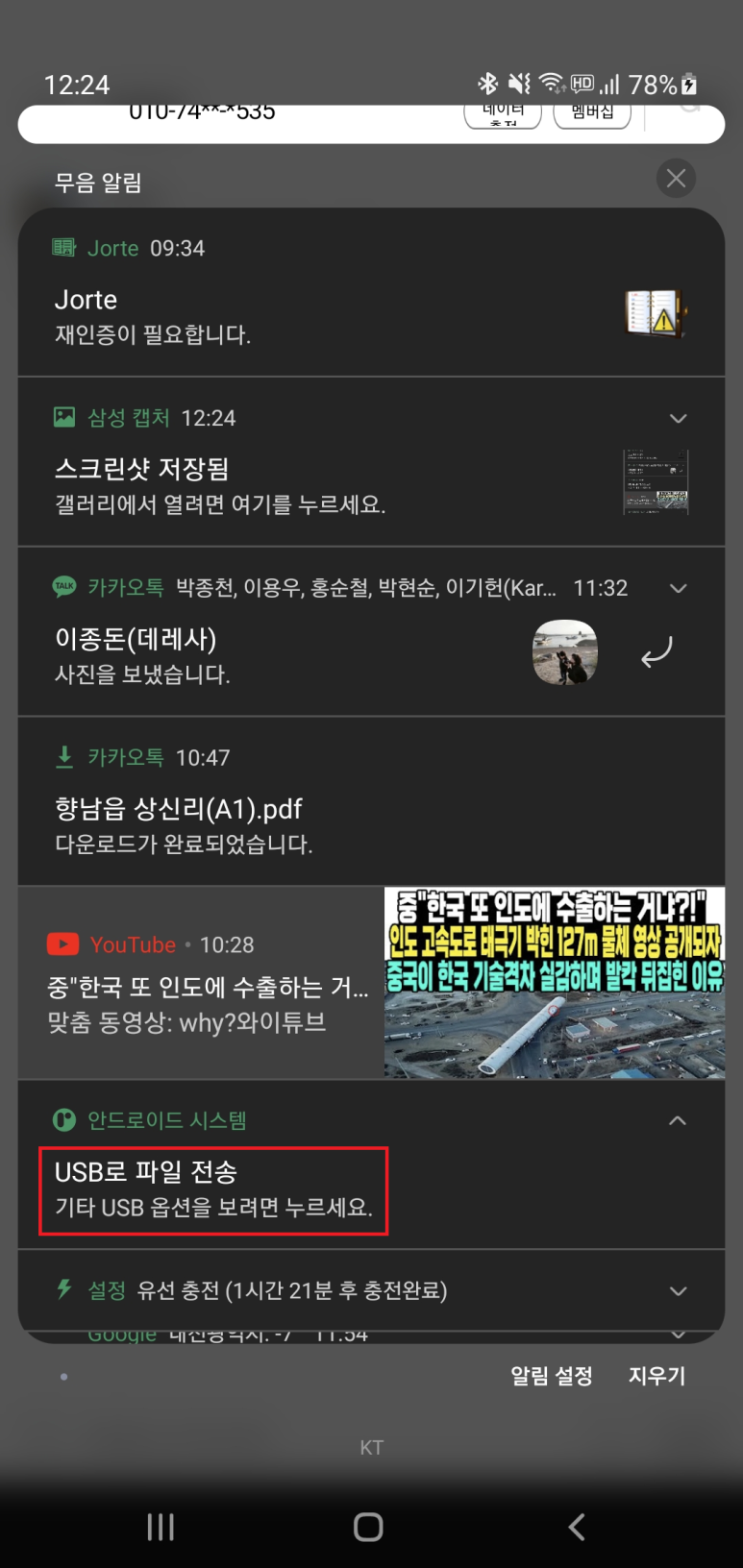
'파일 전송'을 그 아래 'USB 테더링' 으로 변경합니다.
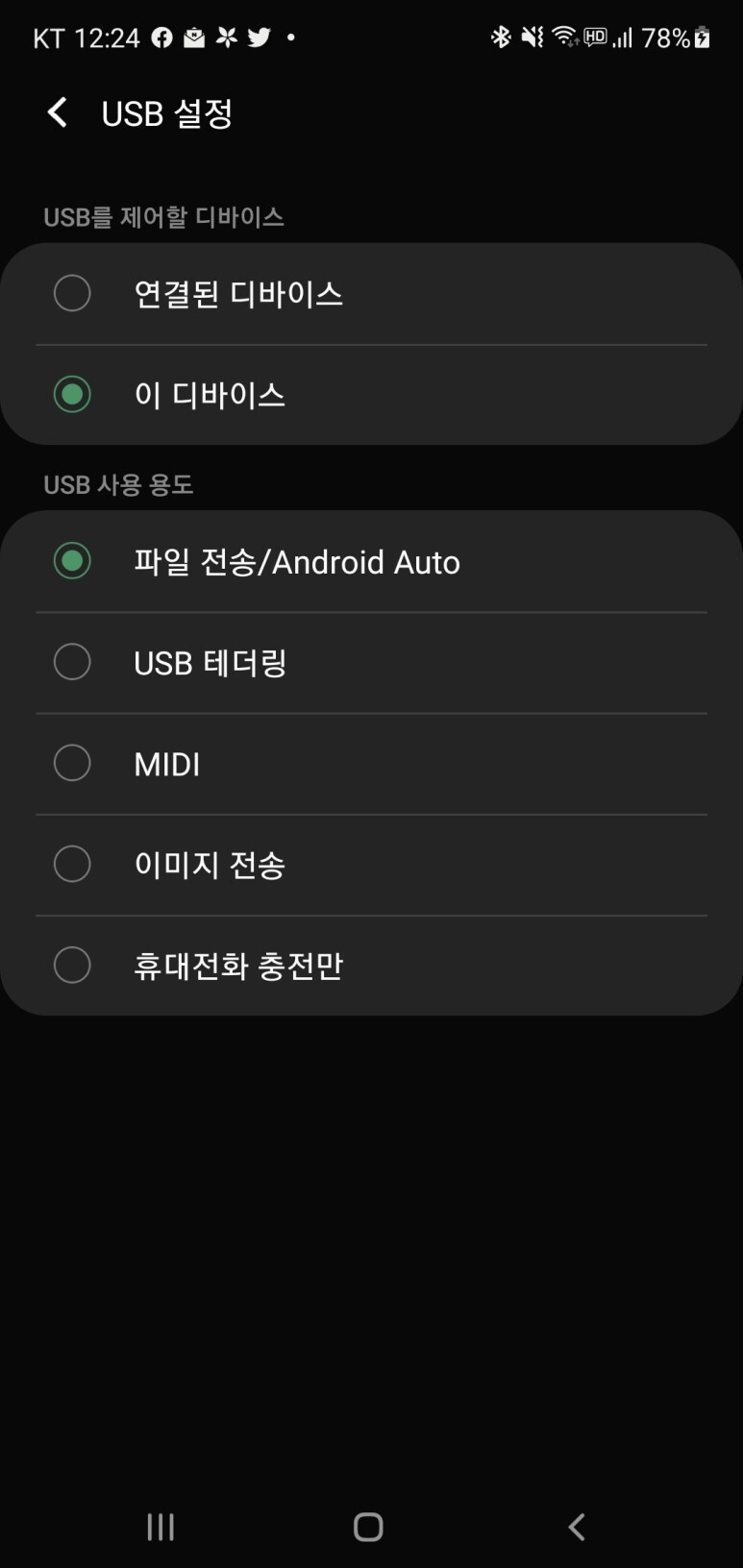
아직 와이파이로 연결되어 있으므로 와이파이 표시에서 마우스 오른쪽 버튼을 누른 다음 '네트워크 및 인터넷 설정 열기'를 누릅니다.
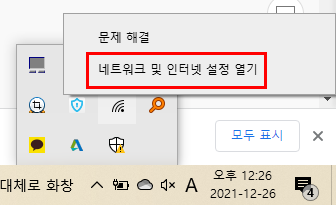
아직도 와이파이로 연결되어 있습니다.
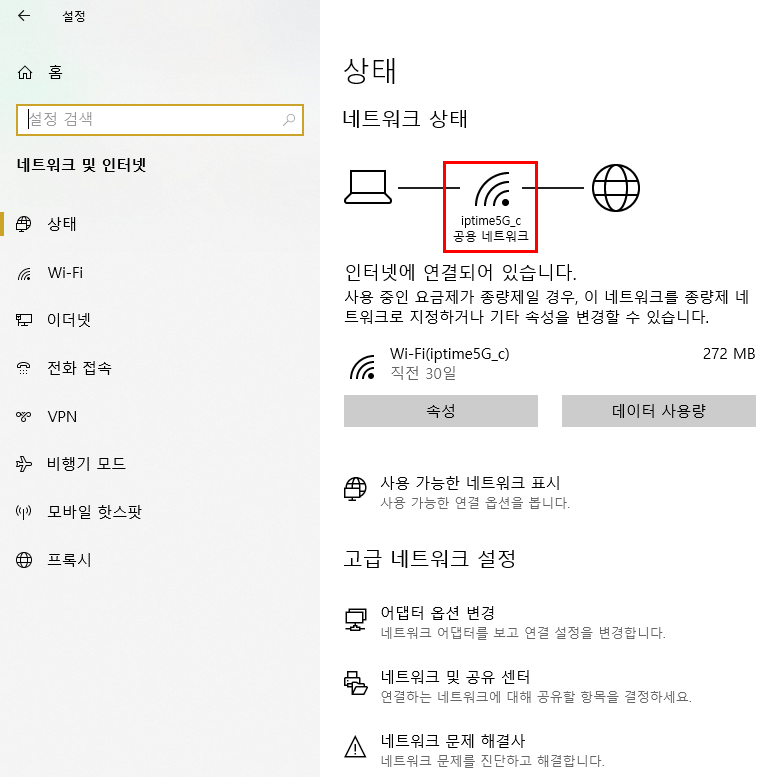
다시 'USB 테더링'을 누르면
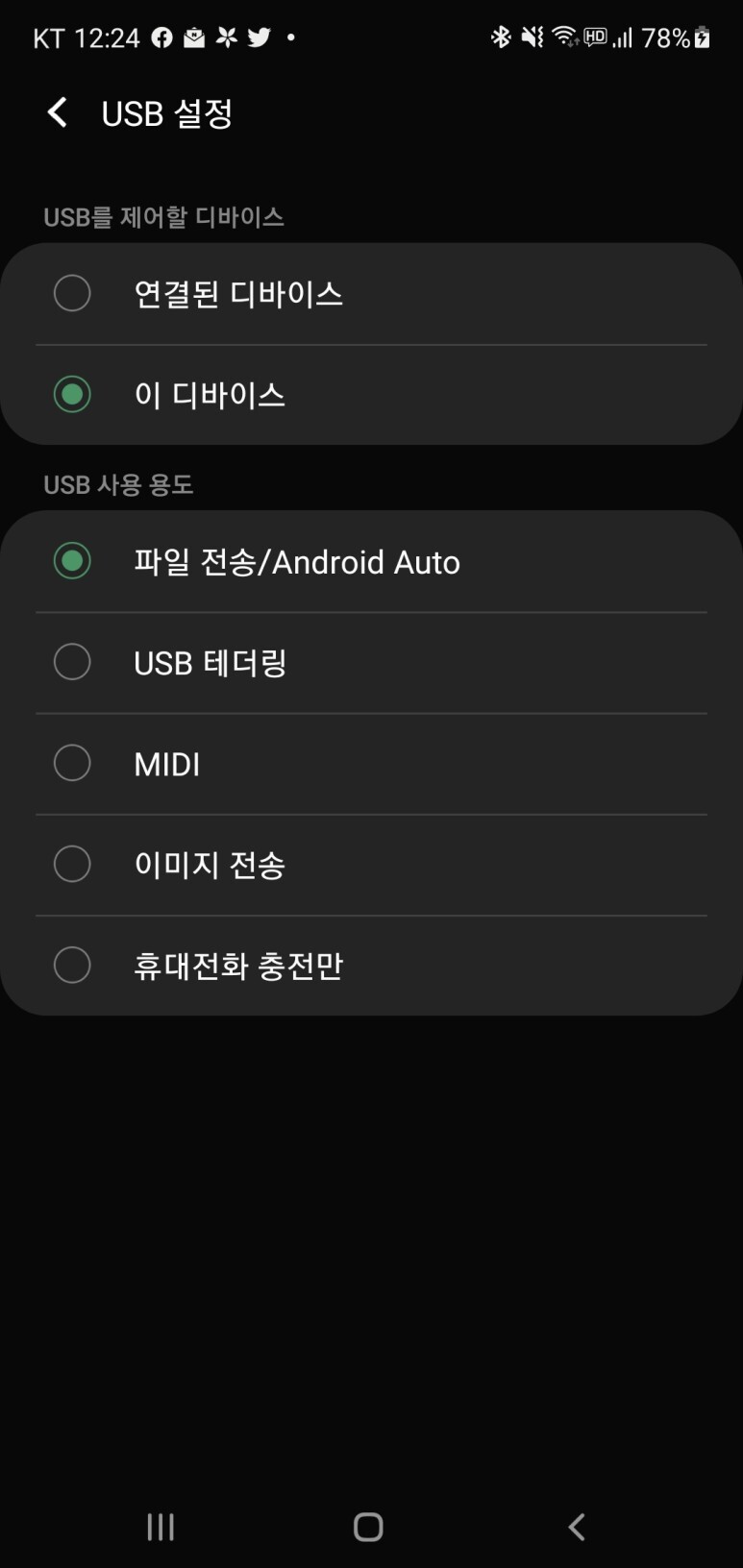
이제 이더넷으로 연결됩니다.
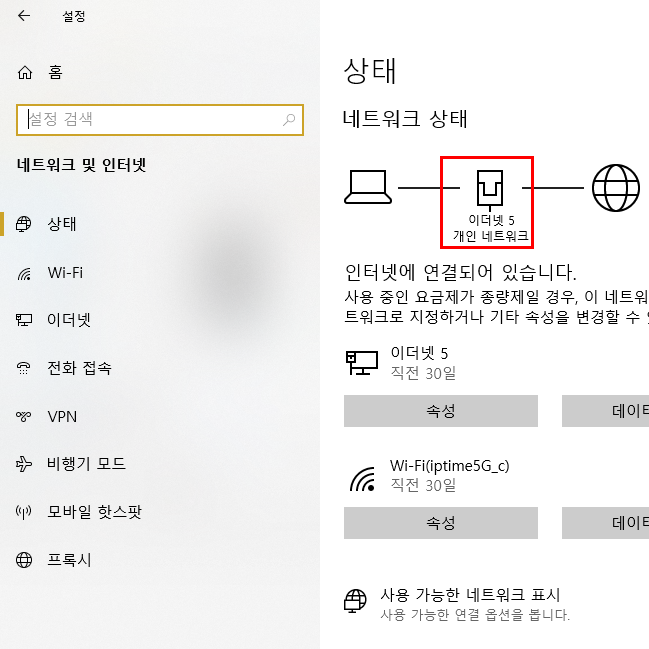
3. 이더넷 연결이 안된다면 데이터 전송 케이블이 아닌지 확인 필요
가. 아이폰
데이터 전송은 안되고 충전만 되는 케이블을 연결하면 어댑터 옵션 변경을 눌렀을 때 블루투스와 Wi-Fi(와이파이)만 보이고, 이더넷이 보이지 않습니다.
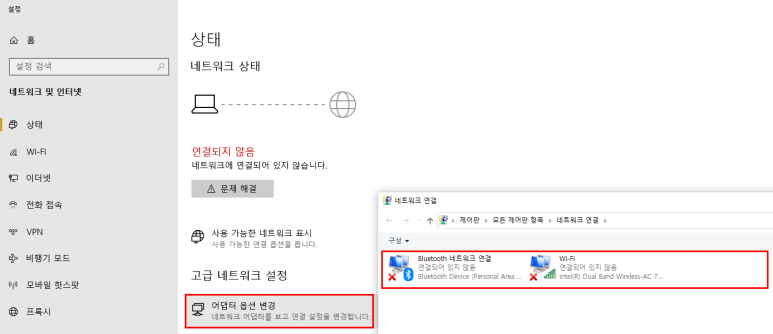
나, 안드로이드폰
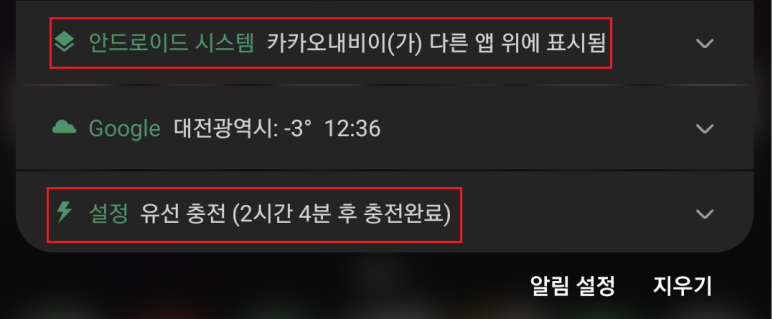
데이터 전송 기능이 없고 충전기능만 있는 케이블이라면 충전 표시만 있고, 안드로이드 시스템 오른쪽에 'USB로 전송' 알림이 나오지 않으니
이 때는 데이터 케이블로 연결해야 합니다.
휴대폰 살 때 제공되는 케이블은 충전과 데이터전송 두 가지 기능이 모두 됩니다.
4. 와이파이 핫스팟과 USB 테더링 속도 비교
|
기종
|
LTE
|
와이파이 핫스팟
|
USB 테더링
|
|
아이폰 8
|
U plus : 11
|
39
|
12
|
|
노트 10
|
KT : 89
|
9
|
21
|
와이파이 핫스팟보다 USB 테더링이 당연히 빠를 줄 알았더니 노트10은 그런데, 아이폰8은 안 그렇네요.
아마, 아이폰 8의 와이파이 핫스팟 속도를 연결된 기기인 더 좋은 사양의 노트 10으로 측정해서 그런 것 같습니다. 그렇지만 와이파이 핫스팟이 LTE 속도보다 빠르다는 것도 이상하네요. 노트10이 좋아서 그런가요?
가. 아이폰
① U Plus의LTE 속도
다운로드 속도가 약 11Mbps입니다.
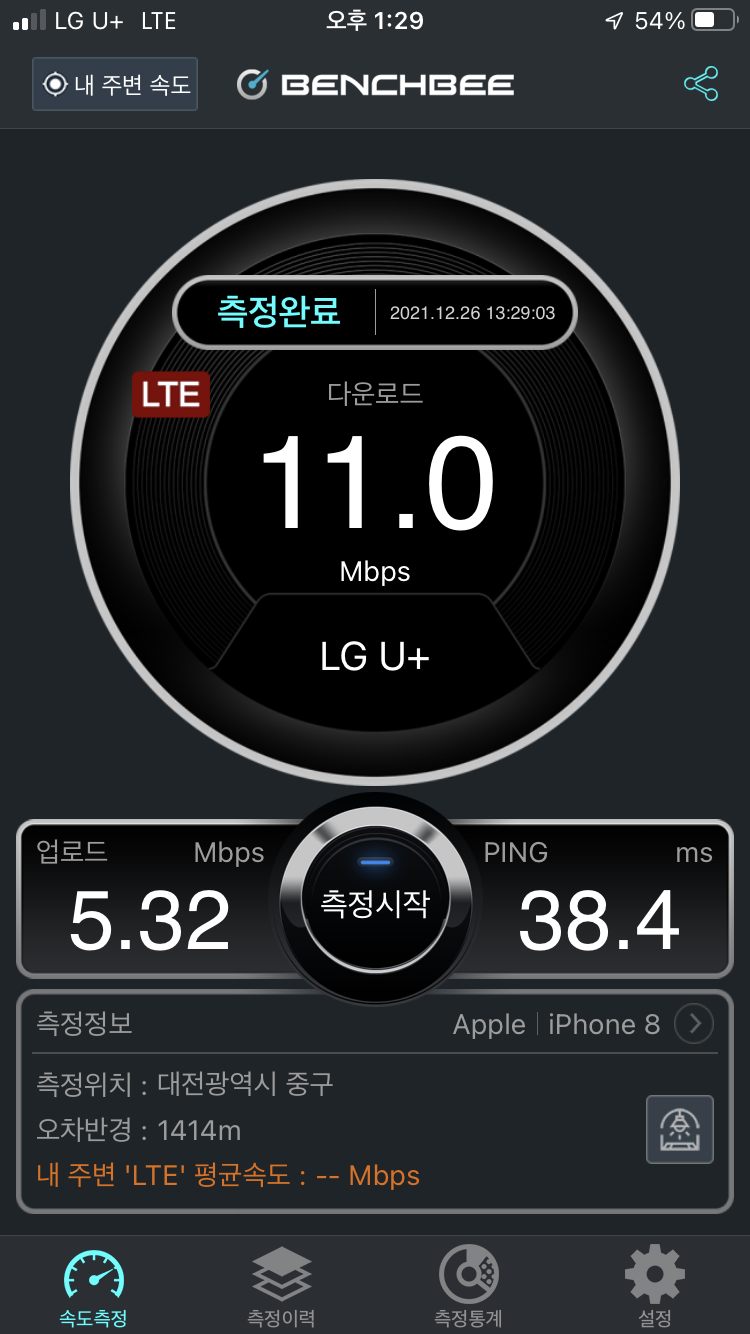
② 아이폰 핫스팟을 노트10으로 연결하고 속도 측정
다운로드 속도가 약 39Mbps입니다.
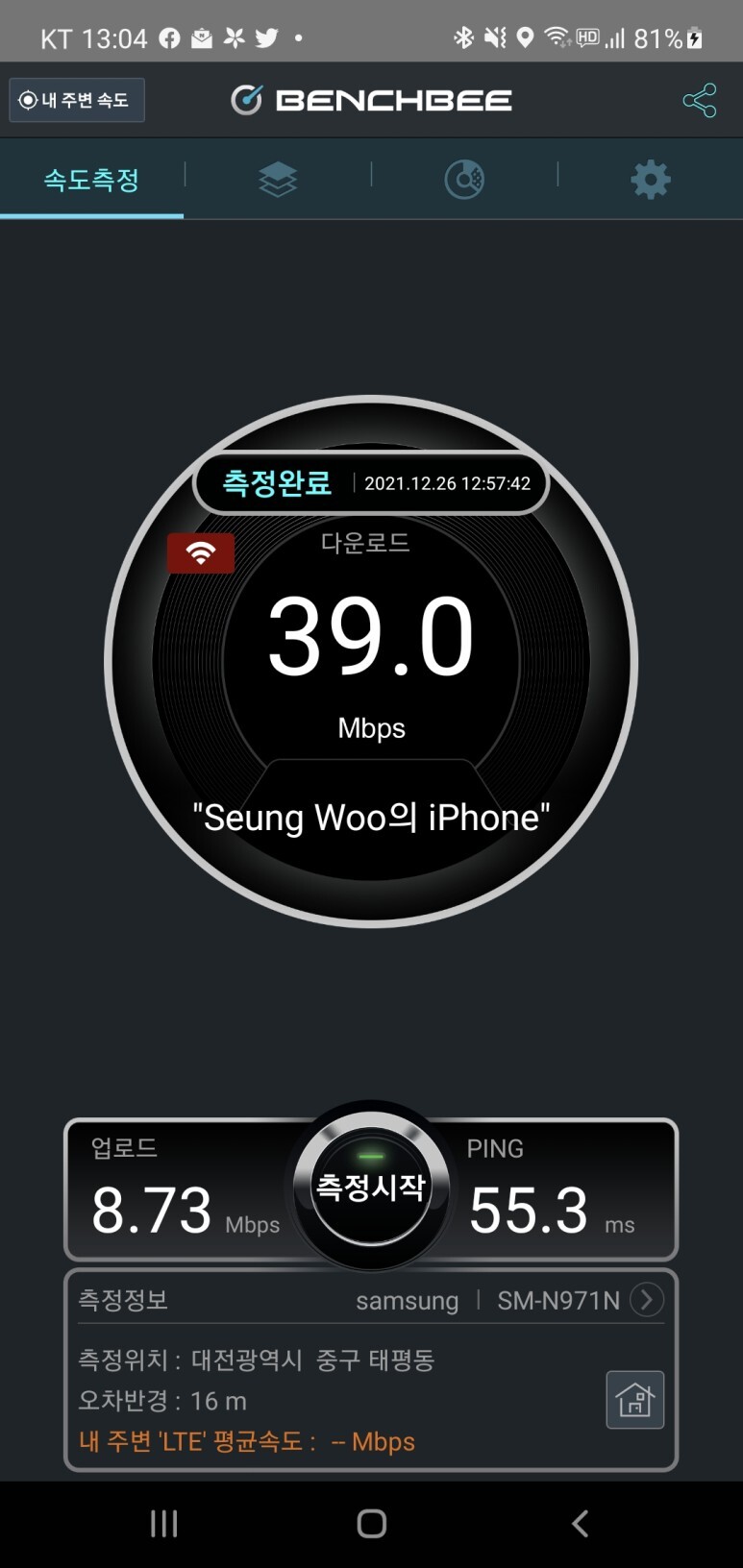
③ 아이폰의 USB 테더링 속도
와이파이 핫스팟의 다운로드 속도는 약39Mbps인데, USB 테더링 속도는 12Mbps정도로 1/3이 안되네요.
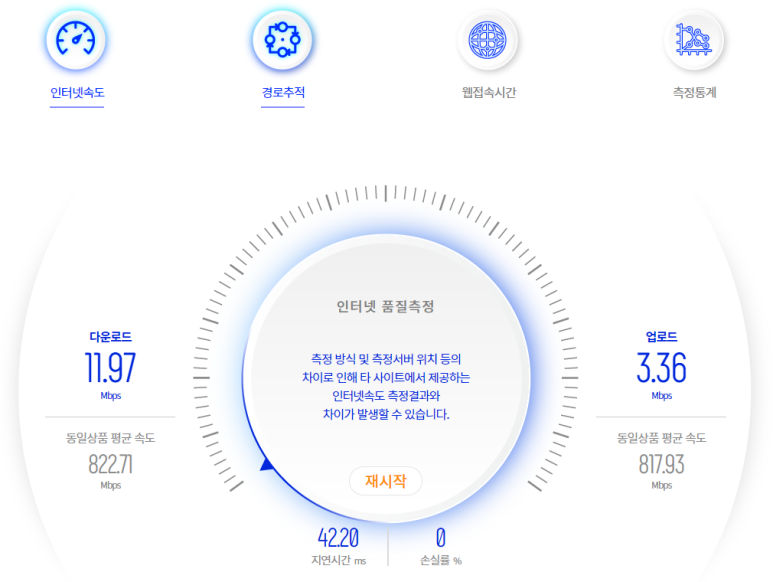
나, 노트 10
① KT의 LTE 속도
다운로드 속도가 약 89Mbps입니다.
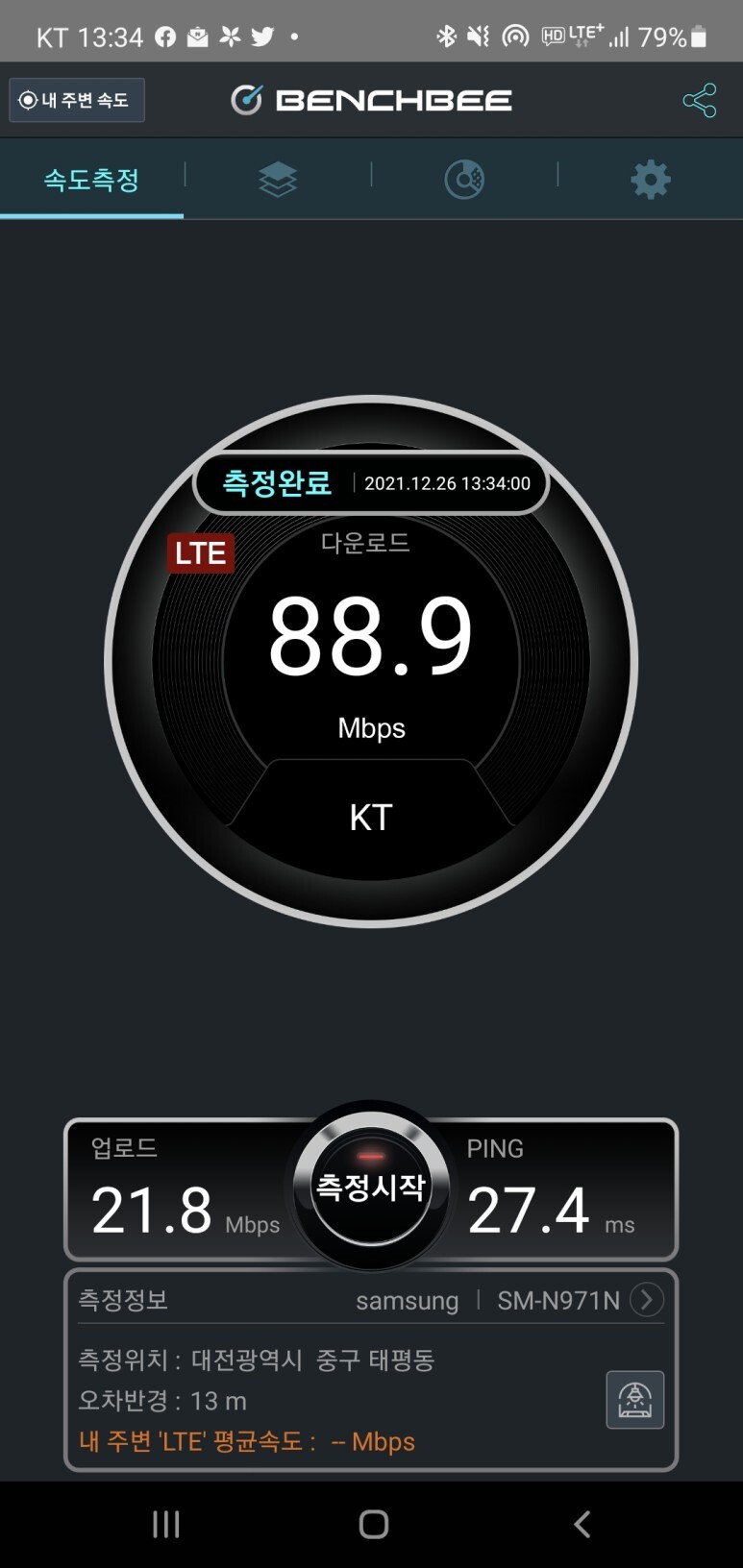
② 노트10 와이파이 핫스팟을 아이폰 8에서 체크한 속도
다운로드 속도가 약 9Mbps입니다.
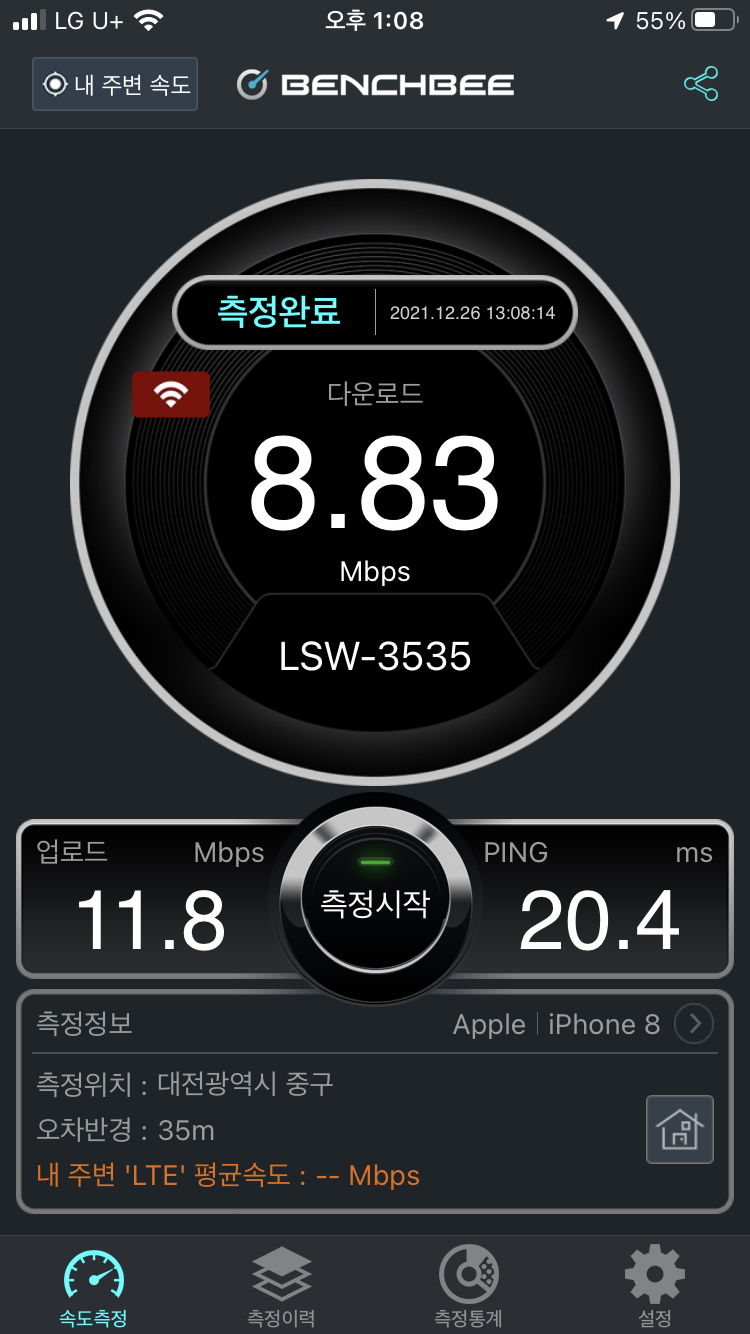
③ 노트10 USB 테더링 속도
와이파이 핫스팟의 다운로드 속도는 약9Mbps인데, USB 테더링한 속도는 자그마치 20.64Mbps로 3배 가까이 되네요.
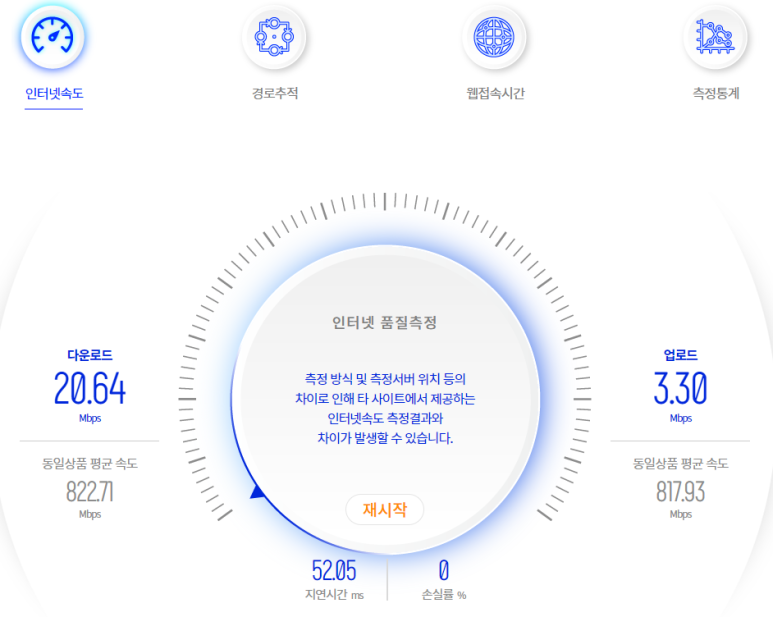
속도는 절대적인 것이고, 상황에 따라 달라질 수 있으니 참고만 하기바랍니다.
와이파이 핫스팟 속도 보다 USB 테더링이 빠르던가 와이파이 접속이 차단된 곳이라면 USB 테더링을 사용해보기 바랍니다.
다만, 와이파이 핫스팟은 여러 사람이 동시에 사용 가능한데, USB 테더링은 한 대의 PC만 사용할 수 있는 단점이 있습니다.
그러나, USB 테더링을 하면서 다른 핸드폰은 와이파이 핫스팟으로 연결해서 사용할 수도 있습니다.
'스마트폰' 카테고리의 다른 글
| (안드로이드폰) 다이내믹 잠금화면 기능 (0) | 2022.12.05 |
|---|---|
| 신박한 카카오 내비의 전기차 충전 기능 (0) | 2022.10.12 |
| 안드로이드 폰 재시작 및 업데이트 (0) | 2022.10.08 |
| 모바일 핫스팟 설정 및 다른 기기와 연결 (0) | 2022.09.13 |
| PC와 스마트폰의 연결 프로그램(2) (0) | 2020.09.03 |